![]() Ga naar het oorspronkelijke instellingenscherm.
Ga naar het oorspronkelijke instellingenscherm.
Bij gebruik van het standaardbedieningspaneel:
Druk op de [Gebruikersinstellingen/Teller]-knop.
Bij gebruik van het Smart Operation Panel:
Druk op de [Home]-knop links boven in het bedieningspaneel. Draai het scherm naar links en druk vervolgens op het pictogram [Gebruikersinstellingen] (
 ) op het scherm Home 4.
) op het scherm Home 4.
![]() Ga naar het inlogscherm.
Ga naar het inlogscherm.
Bij gebruik van het standaardbedieningspaneel:
Druk op de knop [Inloggen/Uitloggen].
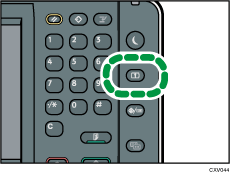
Bij gebruik van het Smart Operation Panel:
Druk op [Log-in].
Het inlogscherm wordt weergegeven.
![]() Druk op [Log-in].
Druk op [Log-in].
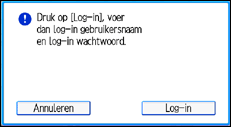
![]() Voer de log-in gebruikersnaam in en klik vervolgens op [OK].
Voer de log-in gebruikersnaam in en klik vervolgens op [OK].
![]() Geef het log-in wachtwoord op en druk op [OK].
Geef het log-in wachtwoord op en druk op [OK].
"Verifiëren... Een ogenblik geduld a.u.b. " wordt weergegeven, gevolgd door het eerste instellingenscherm.
![]()
Als de gebruikersverificatie reeds is ingesteld, krijgt u een scherm voor verificatie te zien. Om in te loggen als beheerder, voert u de log-in gebruikersnaam en het wachtwoord in van de beheerder.
Als u inlogt via beheerdersverificatie, verschijnt de naam van de beheerder die inlogt op het scherm. Wanneer u inlogt met een gebruikersnaam die meerdere beheerdersbevoegdheden heeft, dan wordt één van de bevoegdheden van die naam weergegeven.
Als u probeert in te loggen vanaf een bedieningsscherm, wordt het bericht “U heeft niet de privileges om deze functie te gebruiken. U kunt instellingen alleen wijzigen als beheerder. ” weergegeven. Druk op de [Gebruikersinstellingen/Teller]-knop om het eerste instellingenscherm weer te geven.
Als het standaard bedieningspaneel wordt gebruikt, kunt u het inlogscherm weergeven door op [Inloggen] in het aanvankelijke instellingenscherm te drukken.
